Tämä artikkeli antaa sinulle esittelyn siitä, kuinka tarkistaa tai tarkastella Git-lokeja Ubuntu 20: n avulla.04-järjestelmä. Kaikki alla olevat esimerkit ovat yksinkertaisesta Git-projektista nimeltä yksinkertainen. Ensin sinun on hankittava tämä projekti. Siksi sinun on avattava Terminal-sovellus painamalla 'Ctrl + Alt + t' ja suorittamalla seuraava komento kloonataksesi '' simpleegit '' -tietovaraston järjestelmässäsi:
$ git -klooni https: // github.com / schacon / simplegit-progitGit Commits -lokien tarkasteleminen
Voit tarkastella sitoutumishistoriaa Git-lokissa seuraavalla komennolla:
$ git-lokiKuten olemme edellä maininneet, kaikki viimeisimmät tapahtumat näytetään ensin.
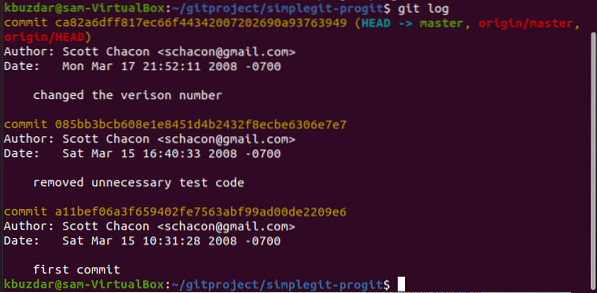
Näet yllä näkyvässä kuvassa, että 'git log' -komentoluettelo sitoutuu tekijän nimeen, sähköpostiosoitteeseen, päivämäärään ja sitoutumisviestiin.
Git-lokikomentovaihtoehdot
Saatavilla on useita vaihtoehtoja, joita voit käyttää 'git log' -komennon kanssa näyttämään sama tulos, jota etsit. Alla olemme maininneet joitain suosituimpia vaihtoehtoja, jotka liittyvät git-lokikomentoon.
Näytä viimeisimmät sitoumukset
Paras vaihtoehto -p, joka on käytettävissä sitoutuneista lokeista, on korjaustiedosto, joka rajoittaa näytetyn lokin määritettyyn lukuun 'n'. Se rajoittaa lähtöä ja näyttää viimeisimpien tapahtumien määrän. Haluamme esimerkiksi näyttää vain 2 äskettäin tehtyä lokilokia. Siksi sinun on suoritettava seuraava komento:
$ git log -p -2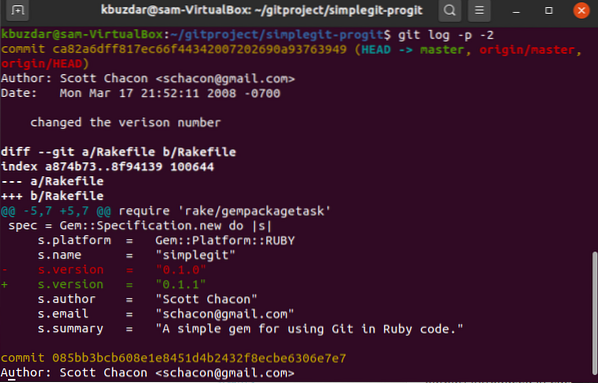
Näytä kukin sitoutuslokin yhteenveto
Voit myös näyttää kunkin yhteenvedon täydellisen yhteenvedon git-lokilla. Haluat esimerkiksi näyttää kunkin sitoutumisen tilaston, ja voit käyttää '-stat' -vaihtoehtoa 'git log' -komennolla seuraavasti:
$ git log -stat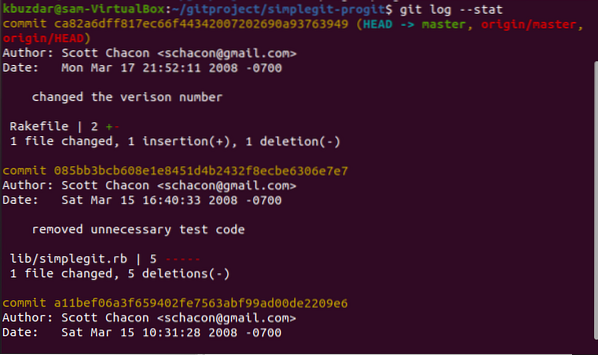
Kuten olet huomannut yllä olevasta lähdöstä, -stat -vaihtoehto tulostaa myös yksityiskohdat muokatuista tiedostoista, lisättyjen tai poistettujen tiedostojen lukumäärän ja näyttää tiedostot, joita on muutettu jokaisen sitouttamismerkinnän jälkeen. Lisäksi täydellinen yhteenveto näytetään lopputuloksena.
Näytä kukin sitoutusloki yhtenä rivimuotona
-Pretty -vaihtoehto on hyödyllinen tulostusmuodon muuttamiseksi. Jos haluat näyttää jokaisen sitoutumisarvon vain yhdellä rivillä, voit tulostaa jokaisen sitoutumislokin seuraavalla komennolla yhdellä rivillä:
$ git -loki - melko = online
Näytä räätälöity Git-lokin ulostulo
Muoto-vaihtoehdon avulla voit määrittää tulostuslokin muodon. Tämä muoto-vaihtoehto on hyödyllinen, varsinkin kun haluat luoda lähdön koneen jäsentämistä varten. Seuraavien muotomäärittimien ja muoto-vaihtoehdon avulla voit luoda mukautetun git-lokituloksen:
$ git log --pretty = format: "% h -% an,% ar:% s"
Voit tutkia muita git-lokiin liittyviä vaihtoehtoja. Tässä olemme maininneet seuraavat vaihtoehdot, jotka auttavat sinua tulevaisuudessa:
| Vaihtoehdot | Kuvaus |
|---|---|
| -s | Se näyttää jokaisen sitoutuslokin yhteydessä esitetyn korjaustiedoston. |
| -til | Se näyttää jokaisen sitoutumisen täydellisen yhteenvedon. |
| -shortstat | Se näyttää vain lisätyt, poistetut ja muokatut rivit. |
| -vain nimi | Se näyttää luettelon tiedostojen nimistä, jotka on päivitetty sitoutumistietojen jälkeen. |
| -nimi-tila | Se näyttää tiedot kohteista, joihin on lisätty, päivitetty ja poistettu tiedostoja. |
| -prety | Näyttää tuotoksen määritetyssä muodossa |
| -yksi linja | Näyttää tuotoksen vain yhdellä rivillä |
| -kaavio | Näyttää yhdistämishistorian ja haaran ASCII-kaavion |
| -suhteellinen päiväys | Tämän vaihtoehdon avulla voit käyttää suhteellista päivämäärää, kuten 3 viikkoa sitten, sen sijaan, että määrität koko päivämäärämuodon. |
Saat lisää apua 'git log' -sivun man-sivuilta. Kirjoita seuraava komento näyttääksesi man-sivun:
$ git -ohjekirja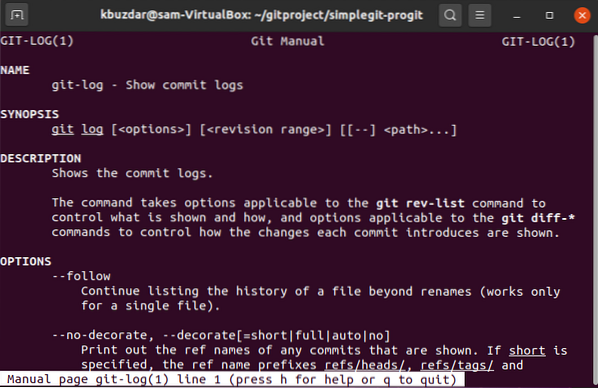
Olemme keskustelleet siitä, kuinka tarkastella Git-sitoutumislokia Ubuntu 20: ssa.04 -järjestelmä tässä artikkelissa. Olemme myös luetelleet ja selittäneet erilaisia vaihtoehtoja, joita voit käyttää 'git log' -komennolla.
 Phenquestions
Phenquestions


